IE8无法访问FTP
在IE7、IE8中访问FTP无法直接显示文件夹视图(不能复制粘贴)解决办法
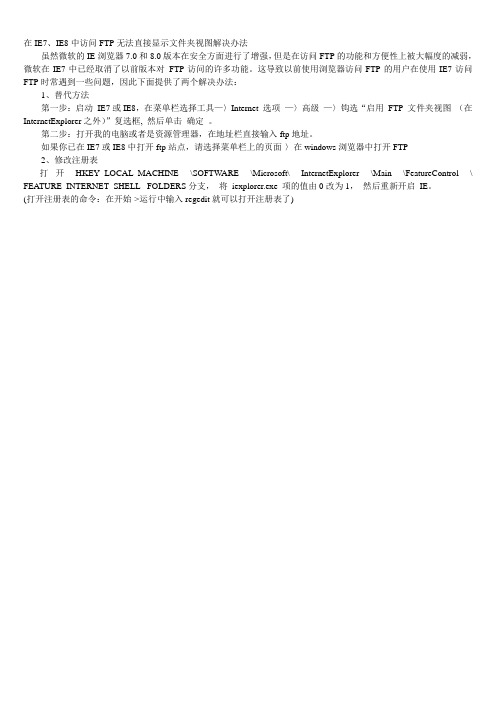
在IE7、IE8中访问FTP无法直接显示文件夹视图解决办法
虽然微软的IE浏览器7.0和8.0版本在安全方面进行了增强,但是在访问FTP的功能和方便性上被大幅度的减弱,微软在IE7中已经取消了以前版本对FTP访问的许多功能。
这导致以前使用浏览器访问FTP的用户在使用IE7访问FTP时常遇到一些问题,因此下面提供了两个解决办法:
1、替代方法
第一步:启动IE7或IE8,在菜单栏选择工具—〉Internet 选项—〉高级—〉钩选“启用FTP 文件夹视图(在InternetExplorer之外)”复选框, 然后单击确定。
第二步:打开我的电脑或者是资源管理器,在地址栏直接输入ftp地址。
如果你已在IE7或IE8中打开ftp站点,请选择菜单栏上的页面-〉在windows浏览器中打开FTP
2、修改注册表
打开HKEY_LOCAL_MACHINE \SOFTWARE \Microsoft\ InternetExplorer \Main \FeatureControl \ FEATURE_INTERNET_SHELL_ FOLDERS分支,将iexplorer.exe 项的值由0改为1,然后重新开启IE。
(打开注册表的命令:在开始->运行中输入regedit就可以打开注册表了)。
如何在IE8中打开FTP

报修平台
网址:http://192.168.100.188 用户名:bx 密码:000000 报修申请 报修部门:一到六年级选择教学,综合学科选择其他,教 导处、总务处等选择行政。 报修物品名称,电脑坏了选电脑系统,多媒体坏了选电教 系统。 预约维修时间我尽量提前。 联系电话必须要留,方便我和你沟通你报修的问题 报修地点和原因一定要写清楚是XXX的电脑,或是XXX班 的电脑。 故障简单描述:写一下你电脑所出现的情况,方便我准备 维修的工具。 友情提醒:请您认真填写每一项!带*必须填写!
成长记录
成长记录的用户名在FTP上 密码为1
如何进入自己的页面
以三2班周勤老师为例 用户名为:1003;密码为:1
上传头像
个人主页
班级主页中文新闻源自 文章审核评论审核古平岗小学二○一一 年信息培训
如何在IE8中打开FTP
执教者:王骏 2011年3月
如何在IE8中打开FTP
升级到的IE8后,打开FTP页面和之前的不 一样。
如何恢复到原来的浏览界面呢?
把IE8卸载恢复到IE6。 重新安装系统。 更改浏览方式。
报修平台
学校电脑一共二百余台 最老的电脑也有七到八年的历史 电脑维修过程 本人工作繁琐 打招呼报修方式的弊端 定时浏览报修平台 优先维护在报修平台有记录的电脑
报修平台报修平台学校电脑一共二百余台学校电脑一共二百余台最老的电脑也有七到八年的历史最老的电脑也有七到八年的历史电脑维修过程电脑维修过程本人工作繁琐本人工作繁琐打招呼报修方式的弊端打招呼报修方式的弊端定时浏览报修平台定时浏览报修平台优先维护在报修平台有记录的电脑优先维护在报修平台有记录的电脑报修平台报修平台网址
打开FTP服务器上的文件夹时发生错误,请检查是否有权限访问该文件夹
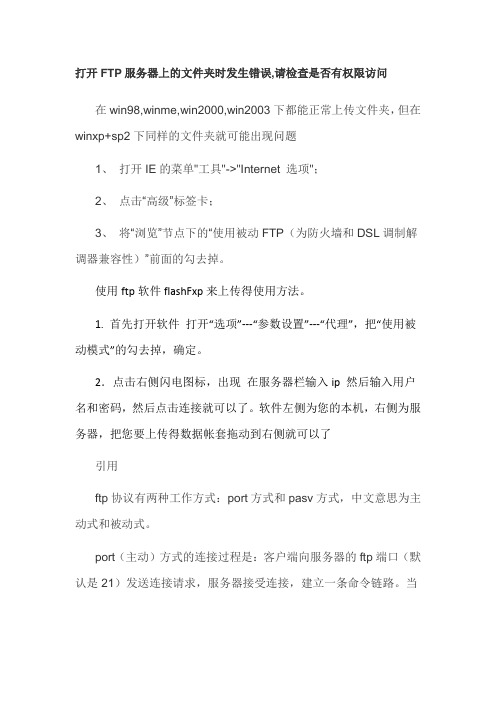
打开FTP服务器上的文件夹时发生错误,请检查是否有权限访问在win98,winme,win2000,win2003下都能正常上传文件夹,但在winxp+sp2下同样的文件夹就可能出现问题1、打开IE的菜单"工具"->"Internet 选项";2、点击“高级”标签卡;3、将“浏览”节点下的“使用被动FTP(为防火墙和DSL调制解调器兼容性)”前面的勾去掉。
使用ftp软件flashFxp来上传得使用方法。
1. 首先打开软件打开“选项”---“参数设置”---“代理”,把“使用被动模式”的勾去掉,确定。
2.点击右侧闪电图标,出现在服务器栏输入ip 然后输入用户名和密码,然后点击连接就可以了。
软件左侧为您的本机,右侧为服务器,把您要上传得数据帐套拖动到右侧就可以了引用ftp协议有两种工作方式:port方式和pasv方式,中文意思为主动式和被动式。
port(主动)方式的连接过程是:客户端向服务器的ftp端口(默认是21)发送连接请求,服务器接受连接,建立一条命令链路。
当需要传送数据时,服务器从20端口向客户端的空闲端口发送连接请求,建立一条数据链路来传送数据。
pasv(被动)方式的连接过程是:客户端向服务器的ftp端口(默认是21)发送连接请求,服务器接受连接,建立一条命令链路。
当需要传送数据时,客户端向服务器的空闲端口发送连接请求,建立一条数据链路来传送数据。
因为port方式在传送数据时,由服务器主动连接客户端,所以,如果客户端在防火墙或nat网关后面,用port方式将无法与internet 上的ftp服务器传送文件。
这种情况需要使用pasv方式。
几乎所有的ftp客户端软件都支持这两种方式。
特殊的典型例子是ie,ie默认是用port方式的。
如果要在ie里启用pasv方式,请打开ie,在菜单里选择:工具-> internet选项-> 高级,在“使用被动ftp”前面打上钩(需要ie6.0以上才支持)。
如何解决FTP无法正常连接的方法
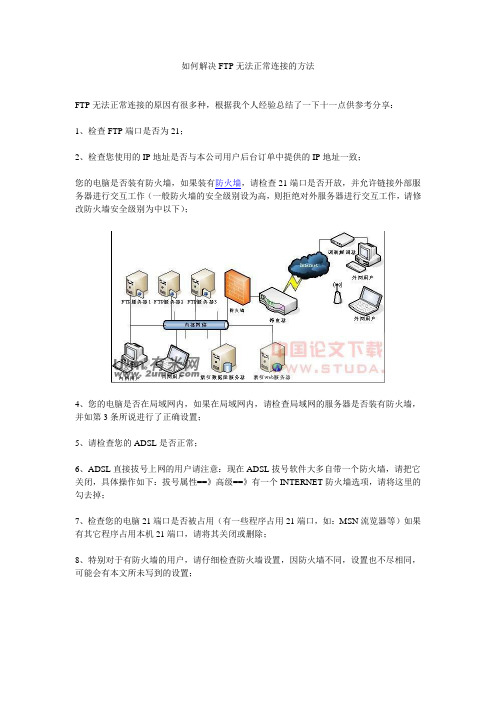
如何解决FTP无法正常连接的方法
FTP无法正常连接的原因有很多种,根据我个人经验总结了一下十一点供参考分享:
1、检查FTP端口是否为21;
2、检查您使用的IP地址是否与本公司用户后台订单中提供的IP地址一致;
您的电脑是否装有防火墙,如果装有防火墙,请检查21端口是否开放,并允许链接外部服务器进行交互工作(一般防火墙的安全级别设为高,则拒绝对外服务器进行交互工作,请修改防火墙安全级别为中以下);
4、您的电脑是否在局域网内,如果在局域网内,请检查局域网的服务器是否装有防火墙,并如第3条所说进行了正确设置;
5、请检查您的ADSL是否正常;
6、ADSL直接拔号上网的用户请注意:现在ADSL拔号软件大多自带一个防火墙,请把它关闭,具体操作如下:拔号属性==》高级==》有一个INTERNET防火墙选项,请将这里的勾去掉;
7、检查您的电脑21端口是否被占用(有一些程序占用21端口,如:MSN流览器等)如果有其它程序占用本机21端口,请将其关闭或删除;
8、特别对于有防火墙的用户,请仔细检查防火墙设置,因防火墙不同,设置也不尽相同,可能会有本文所未写到的设置;
9、如果通过IE连接FTP出现询问帐号和密码的的对话框,但是登陆不成功,那代表可以正常连接FTP,请在管理平台上更改一个新的FTP密码;
10、如果您FTP链接最后一行提示:530 not logged in,only 2 sessions from same ip allowed concurrently。
然后FTP链接中断,说明您进行的链接次数过多,服务器缓存中记录了您原来的登陆,一般请等30分钟以后再试就可以了;
11、将FTP被动模式改为主动模式进行连接,每种工具都有不同的切换方法
本文来源于:防火墙/。
无法FTP访问的原因

无法FTP(\\)访问的原因1.没有共享资源/共享服务未启用。
症状:电脑与电脑间可以Ping通,但无法访问共享资源,在“计算机管理”中查看“本地共享”后会弹出“没有启动服务器服务”的错误对话框。
解决:在控制面板-管理工具-服务中启动Server服务。
并设置“启动类型”为“自动”。
IP设置有误。
症状:双机之间无法互Ping,连接用的双绞线经过测试没有问题,没有安装防火墙。
解决:检查两台电脑的IP是否处在同一网段,还有子掩码是否相同。
3,WINXP默认设置不正确。
症状:从WIN98/2000/2003上无法访问另一台WINXP的机器。
解决:在“控制面板”中的“用户帐户”启用Guest帐号。
然后在运行中输入secpol.msc启动“本地安全策略”。
本地策略 -> 用户权利指派,打开“从网络访问此计算机”,添加Guest帐户本地策略 -> 安全选项,禁止"帐户:使用空白密码的本地帐户只允许进行控制台登陆"。
另外有时还会遇到另外一种情况:访问XP的时候,登录对话框中的用户名是灰的,始终是Guest 用户,不能输入别的用户帐号。
解决:本地策略 -> 安全选项 -> "网络访问:本地帐户的共享和安全模式",修改为"经典-本地用户以自己的身份验证"4,系统漏洞修补软件修改了安全策略。
症状:在“网上邻居”中可以看到对方的计算机,但是访问共享时却提示“没有权限访问网络” 解决:在开始菜单运行中输入secpol.msc启动“本地安全策略”,本地策略 -> 用户权利分配,打开“拒绝从网络访问这台计算机”,删除guest用户。
5,防火墙规则。
症状:安装了防火墙(包括WINXP系统自带的防火墙),出现无法Ping通,或者是访问共享资源的时候提示"XXX无法访问"、"您可能没有权限使用网络资源"、"请与这台服务器的管理员联系以查明您是否有访问权限"、"找不到网络路径"等类似的提示。
关于在浏览器栏输入FTP时用IE打开的问题的解决办法--搞完三步没搞定的看本章IE8 XP

关于在浏览器栏输入FTP时用IE打开的问题的解决办法:其实这是好几个问题。
1,在IE中输入FTP,有人想偷懒,使用文件浏览器打开。
2,在文件浏览器打开时,莫名其妙跳到IE里。
3,打开了以后界面怪异。
在浏览器打开显示为文本清单。
而不是文件夹图标。
浏览器里选项菜单。
打开的是只读。
浏览器无登录等菜单。
所有这些问题都是装了IE8引起了。
呵呵,鬼才知道。
应该是吧!我没耐心切到另一个IE6里去试一吧!看看怎么解决的吧!看了一下网上的文档,试着搜了一下FTP,找到这个注册表,怀疑是浏览器打开的方式。
1估计为文件夹视图,3估计为IE视图。
猜着玩的。
没办法。
网上的3条搞完了,搞成个半死不活的文件浏览器,在浏览器打开为只读,没办法了,只好乱搞了。
没想到搞定了。
先搞的3条后面再讲吧。
这一步搞完了,估计含义是在浏览器打开FTP时采用文件夹视图。
至于FILE原来是3看着不痛快。
也改成1了,为什么是1,根据前面别人改IE的注册表猜的。
再来讲讲网上的前三步及本人猜测。
网上的第一步。
这个东东估计是讲打开不为清单,而可以是文件夹。
至于具体情况不清楚了。
网上第二步。
改IE的注册表。
这个的含义估计是在IE输入FTP时,跳到浏览器去搞。
可以通过工具栏和菜单分出哪是哪。
网上第三步。
Windows Registry Editor Version 5.00[HKEY_CLASSES_ROOT\ftp]@="URL:File Transfer Protocol""EditFlags"=dword:00000002"ShellFolder"="{63da6ec0-2e98-11cf-8d82-444553540000}""Source Filter"="{E436EBB6-524F-11CE-9F53-0020AF0BA770}" "FriendlyTypeName"="@G:\\WINDOWS\\system32\\ieframe.dll.mui,-905""URL Protocol"=""有人搞了这个注册表。
解决外网无法访问局域网的FTP服务器问题
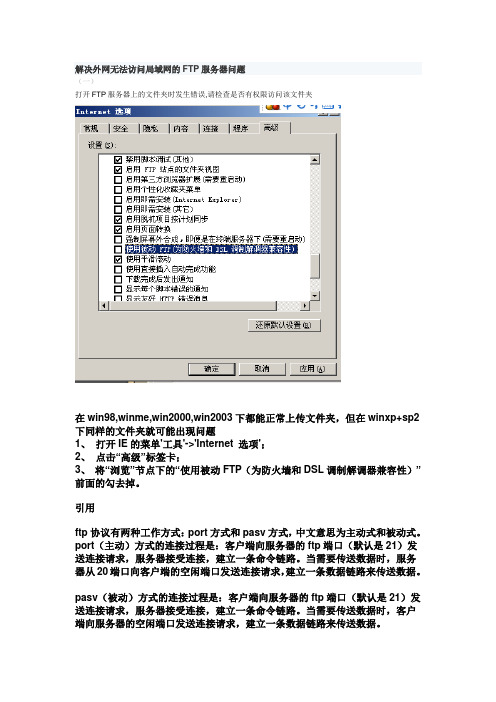
解决外网无法访问局域网的FTP服务器问题(一)打开FTP服务器上的文件夹时发生错误,请检查是否有权限访问该文件夹在win98,winme,win2000,win2003下都能正常上传文件夹,但在winxp+sp2下同样的文件夹就可能出现问题1、打开IE的菜单'工具'->'Internet 选项';2、点击“高级”标签卡;3、将“浏览”节点下的“使用被动FTP(为防火墙和DSL调制解调器兼容性)”前面的勾去掉。
引用ftp协议有两种工作方式:port方式和pasv方式,中文意思为主动式和被动式。
port(主动)方式的连接过程是:客户端向服务器的ftp端口(默认是21)发送连接请求,服务器接受连接,建立一条命令链路。
当需要传送数据时,服务器从20端口向客户端的空闲端口发送连接请求,建立一条数据链路来传送数据。
pasv(被动)方式的连接过程是:客户端向服务器的ftp端口(默认是21)发送连接请求,服务器接受连接,建立一条命令链路。
当需要传送数据时,客户端向服务器的空闲端口发送连接请求,建立一条数据链路来传送数据。
因为port方式在传送数据时,由服务器主动连接客户端,所以,如果客户端在防火墙或nat网关后面,用port方式将无法与internet上的ftp服务器传送文件。
这种情况需要使用pasv方式。
几乎所有的ftp客户端软件都支持这两种方式。
特殊的典型例子是ie,ie默认是用port方式的。
如果要在ie里启用pasv 方式,请打开ie,在菜单里选择:工具-> internet选项-> 高级,在“使用被动ftp”前面打上钩(需要ie6.0以上才支持)。
(二)两权分立的FTP工作模式,工作环境:ADSL---(219.154.214.150)NAT(10.41.221.2)-----PC(10.41.221.6/FTPSERVER)。
一、映射21端口到PC,PC安装FTP服务serv-u,用serv-u是因为他可以方便的设置FTP的两种工作模式。
IE8故障应该怎么处理
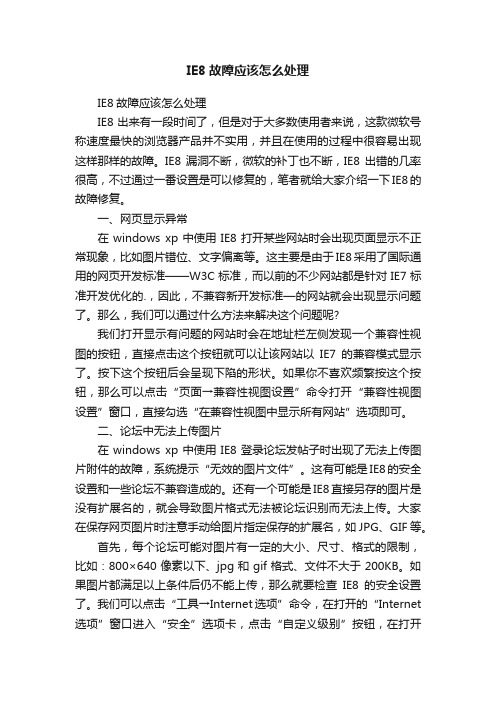
IE8故障应该怎么处理IE8故障应该怎么处理IE8出来有一段时间了,但是对于大多数使用者来说,这款微软号称速度最快的浏览器产品并不实用,并且在使用的过程中很容易出现这样那样的故障。
IE8漏洞不断,微软的补丁也不断,IE8出错的几率很高,不过通过一番设置是可以修复的,笔者就给大家介绍一下IE8的故障修复。
一、网页显示异常在windows xp中使用IE8打开某些网站时会出现页面显示不正常现象,比如图片错位、文字偏离等。
这主要是由于IE8采用了国际通用的网页开发标准——W3C标准,而以前的不少网站都是针对IE7标准开发优化的.,因此,不兼容新开发标准—的网站就会出现显示问题了。
那么,我们可以通过什么方法来解决这个问题呢?我们打开显示有问题的网站时会在地址栏左侧发现一个兼容性视图的按钮,直接点击这个按钮就可以让该网站以IE7的兼容模式显示了。
按下这个按钮后会呈现下陷的形状。
如果你不喜欢频繁按这个按钮,那么可以点击“页面→兼容性视图设置”命令打开“兼容性视图设置”窗口,直接勾选“在兼容性视图中显示所有网站”选项即可。
二、论坛中无法上传图片在windows xp中使用IE8登录论坛发帖子时出现了无法上传图片附件的故障,系统提示“无效的图片文件”。
这有可能是IE8的安全设置和一些论坛不兼容造成的。
还有一个可能是IE8直接另存的图片是没有扩展名的,就会导致图片格式无法被论坛识别而无法上传。
大家在保存网页图片时注意手动给图片指定保存的扩展名,如JPG、GIF等。
首先,每个论坛可能对图片有一定的大小、尺寸、格式的限制,比如:800×640像素以下、jpg和gif格式、文件不大于200KB。
如果图片都满足以上条件后仍不能上传,那么就要检查IE8的安全设置了。
我们可以点击“工具→Internet选项”命令,在打开的“Internet 选项”窗口进入“安全”选项卡,点击“自定义级别”按钮,在打开的“安全设置”窗口将“其他”下的“将文件上载到服务器时包含本地目录路径”设置为“启用”,确定重启IE8,这个故障应该就解决了。
解决FTP服务器故障7妙招

解决FTP服务器故障7妙招FTP服务器故障是一种常见的网络问题,可能导致文件传输的中断和延迟。
为了解决FTP服务器故障,以下是七个简单而实用的方法:1.检查网络连接:首先,您需要确保服务器的网络连接正常。
检查网络设备(路由器、交换机等)是否工作正常,确保网络线缆连接稳定。
此外,检查防火墙设置和端口转发是否影响了FTP服务器的正常运行。
2.检查FTP服务器配置:FTP服务器的配置可能因为错误设置而导致故障。
确保FTP服务器相关的配置项(端口、用户、权限等)正确设置,并与客户端的配置相匹配。
3.检查磁盘空间:FTP服务器可能因为磁盘空间不足而无法正常工作。
检查服务器磁盘的可用空间,并清理不必要的文件和日志,释放更多的磁盘空间。
4.重启FTP服务器:有时候,简单地重启FTP服务器就能解决故障。
通过重启服务器,可以清理内存中的临时数据和进程,恢复服务器的正常运行。
5.更新FTP服务器软件:故障可能是由FTP服务器软件的错误版本引起的。
检查并确保您使用的是最新版本的FTP服务器软件。
如果不是最新版本,则更新软件以修复已知的问题和漏洞。
6.确认网络带宽:网络带宽不足也可能导致FTP服务器故障。
确保网络带宽充足,特别是在同时有多个用户访问服务器的情况下。
如果带宽不足,考虑升级网络设备或限制用户的带宽使用。
7.调整FTP服务器的性能参数:一些参数设置可能导致FTP服务器性能下降。
您可以尝试调整FTP服务器的性能参数(如缓冲区大小、并发连接数等),以提高服务器的响应速度和文件传输速度。
无法打开FTP:在windows资源管理器中打开FTP站点解决方法
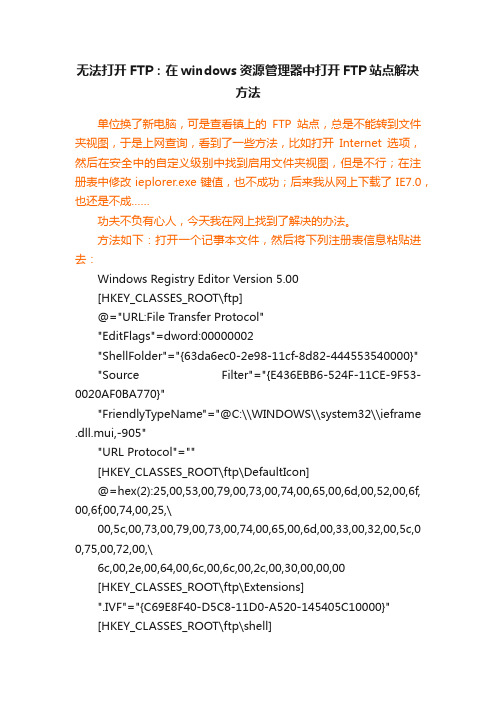
无法打开FTP:在windows资源管理器中打开FTP站点解决方法单位换了新电脑,可是查看镇上的FTP站点,总是不能转到文件夹视图,于是上网查询,看到了一些方法,比如打开Internet选项,然后在安全中的自定义级别中找到启用文件夹视图,但是不行;在注册表中修改ieplorer.exe键值,也不成功;后来我从网上下载了IE7.0,也还是不成……功夫不负有心人,今天我在网上找到了解决的办法。
方法如下:打开一个记事本文件,然后将下列注册表信息粘贴进去:Windows Registry Editor Version 5.00[HKEY_CLASSES_ROOT\ftp]@="URL:File Transfer Protocol""EditFlags"=dword:00000002"ShellFolder"="{63da6ec0-2e98-11cf-8d82-444553540000}""Source Filter"="{E436EBB6-524F-11CE-9F53-0020AF0BA770}""FriendlyTypeName"="@C:\\WINDOWS\\system32\\ieframe .dll.mui,-905""URL Protocol"=""[HKEY_CLASSES_ROOT\ftp\DefaultIcon]@=hex(2):25,00,53,00,79,00,73,00,74,00,65,00,6d,00,52,00,6f, 00,6f,00,74,00,25,\00,5c,00,73,00,79,00,73,00,74,00,65,00,6d,00,33,00,32,00,5c,0 0,75,00,72,00,\6c,00,2e,00,64,00,6c,00,6c,00,2c,00,30,00,00,00[HKEY_CLASSES_ROOT\ftp\Extensions]".IVF"="{C69E8F40-D5C8-11D0-A520-145405C10000}"[HKEY_CLASSES_ROOT\ftp\shell]@="open"[HKEY_CLASSES_ROOT\ftp\shell\open][HKEY_CLASSES_ROOT\ftp\shell\open\command]@="\"C:\\Program Files\\Internet Explorer\\IEXPLORE.EXE\" %1"[HKEY_CLASSES_ROOT\ftp\shell\open\ddeexec]@="\"%1\",,-1,0,,,,""NoActivateHandler"=""[HKEY_CLASSES_ROOT\ftp\shell\open\ddeexec\Application] @="IExplore"[HKEY_CLASSES_ROOT\ftp\shell\open\ddeexec\ifExec]@="*"[HKEY_CLASSES_ROOT\ftp\shell\open\ddeexec\T opic]@="WWW_OpenURL"之后,将其保存为“.reg”文件,注意三点:你所编辑的这个记事本保存类型是“所有文件”,文件名是“*.txt”,将其更改为“.reg”(不是“*.reg“),此时点击保存。
主被动和IE浏览器无法登录FTP服务器的问题转贴
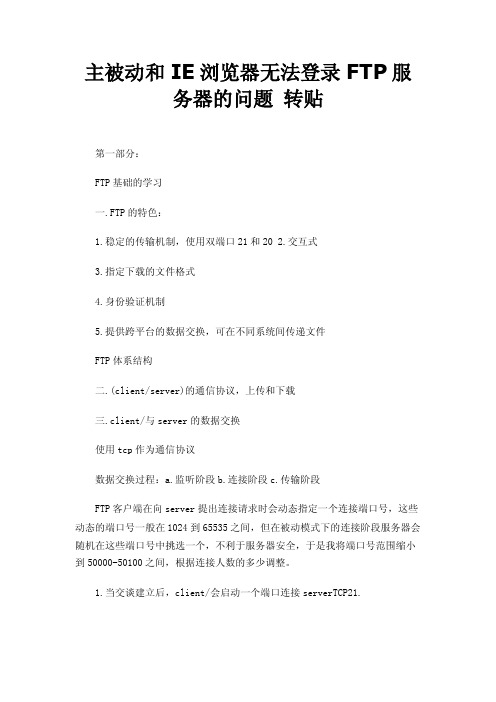
主被动和IE浏览器无法登录FTP服务器的问题转贴第一部分:FTP基础的学习一.FTP的特色:1.稳定的传输机制,使用双端口21和202.交互式3.指定下载的文件格式4.身份验证机制5.提供跨平台的数据交换,可在不同系统间传递文件FTP体系结构二.(client/server)的通信协议,上传和下载三.client/与server的数据交换使用tcp作为通信协议数据交换过程:a.监听阶段b.连接阶段c.传输阶段FTP客户端在向server提出连接请求时会动态指定一个连接端口号,这些动态的端口号一般在1024到65535之间,但在被动模式下的连接阶段服务器会随机在这些端口号中挑选一个,不利于服务器安全,于是我将端口号范围缩小到50000-50100之间,根据连接人数的多少调整。
1.当交谈建立后,client/会启动一个端口连接serverTCP21.2.当文件开始传输时,clIEnt会启动另一个连接端口以连接到服务器上的TCP20端口,而且每次文件传输时,客户端都会启动一个新的端口以发送文件。
第二部分关于主动模式与被动模式的学习:起因:因为对学校的FTP无法以被动模式登录很是奇怪,引发我对主被动模式的兴趣,于是对主被动FTP模式进行了一番研究。
基础FTP是仅基于TCP的服务,不支持UDP。
与众不同的是FTP使用2个端口,一个数据端口和一个命令端口(也可叫做控制端口)。
通常来说这两个端口是21-命令端口和20-数据端口。
但当我们发现根据(FTP工作)方式的不同数据端口并不总是20主动FTP主动方式的FTP是这样的:客户端从一个任意的非特权端口N(N;1024)连接到FTP服务器的命令端口,也就是21端口。
然后客户端开始监听端口N+1,并发送FTP命令"port N+1"到FTP服务器。
接着服务器会从它自己的数据端口(20)连接到客户端指定的数据端口(N+1)。
针对FTP服务器前面的防火墙来说,必须允许以下通讯才能支持主动方式FTP:1.任何端口到FTP服务器的21端口(客户端初始化的连接)2.FTP服务器的21端口到大于1023的端口(服务器响应客户端的控制端口)3.FTP服务器的20端口到大于1023的端口(服务器端初始化数据连接到客户端的数据端口)4.大于1023端口到FTP服务器的20端口(客户端发送ACK响应到服务器的数据端口)在第1步中,客户端的命令端口与FTP服务器的命令端口建立连接,并发送命令"PORT 1027"。
设置IE7、8打开FTP默认以资源管理器方式打开的方法

设置IE7、8打开FTP默认以资源管理器方式打开的方法
我们在用IE6打开FTP的时候,是以资源管理器方式打开的,打开FTP后就像操作本地的文件夹和文件一样;而用IE7打开FTP时,默认打开方式是以网页列表的方式打开的,所以很多用户不太习惯,所以今天就教大家在IE7浏览器中打开FTP时以资源管理器方式打开的几种方法。
方法一:修改注册表(推荐)
使用此方法可以设置IE7打开FTP默认以资源管理器方式打开,将如下代码保存为注册表文件,双击运行即可(保存注册表文件方法:打开记事本,将下面的代码复制进去,然后另存为时选择
“保存类型”为“所有文件”,命名为htmer_ftp.reg即可)
方法二:直接用我的电脑打开FTP
直接打开我的电脑或者资源管理器,然后在地址栏中输入FTP的地址,这样打开的FTP就是以资源管理器方式打开的。
方法三:在IE7浏览器中切换成以资源管理器方式
首先用IE7打开FTP,然后点击菜单栏中的“查看”菜单→选择“在Windows浏览器中打开FTP”即可。
转载自HTMer [ ]。
Ftp无法连接服务器的原因

Ftp无法连接服务器的原因
Ftp无法连接服务器的原因有多种,我分析了一下,以下几种可能最大:
1、你电脑无法连接网络,或服务器无法连接网络、死机、重启等,访问网站试试;
2、可能是您的防火墙造成的,请关闭防火墙或正确配置;
3、可能是您的ftp软件已经缺少文件或者设置不当,建议使用我们推崇的软件和配置方式;
4、你多次连接服务器,被服务器踢出来了;,请过段时间再试;
5、你是国外的空间或被ISP蔽屏了,你可以用代理服务器试一下;
6、自己在空间管理后台关了或被空间商关了,请联系空间商;
7、PASV模式问题;。
FTP用户无法登陆产生原因以及对应解决方法

FTP⽤户⽆法登陆产⽣原因以及对应解决⽅法FTP作为⼀种简单便捷的⽂件共享技术,在许多企业内部得到使⽤。
若启⽤FTP的验证控制,管理员更可对不同的⽤户设置不同的访问权限,控制⽤户对特定内容的访问。
IIS中的FTP站点只有⼀种验证⽅式,即基本验证。
因基本验证的密码采⽤明码传输,⽤户在启⽤这种验证⽅式时需注意安全性问题。
本⽂将对采⽤基本验证的FTP服务器⽤户登录出错问题进⾏讨论。
⼀般FTP站点建⽴以后,只需做简单的配置,⽤户即可登录访问。
但有时当管理员完成FTP服务器的配置后,⽤户登录该FTP站点时,却发现其⽤户名与密码⽆法登录,⼀般会出现下⾯的错误提⽰框。
这种现象⼀般由以下五个⽅⾯的原因导致:1. FTP 站点权限设置2. NTFS权限设置3. ⽤户权利设置4. 输⼊完整的⽤户名5. FTP对⽤户密码的限制1、FTP 站点权限设置FTP服务器具有灵活的⽬录访问控制,它可限制⽤户对站点或⽬录的读、写权限,此外它还可根据客户端IP地址进⾏访问控制。
若站点或⽬录没有赋予⽤户读的权限,或⽤户的IP地址被拒绝,则会出现⽆法登录的错误信息。
这种情况的解决⽅法如下:打开IIS管理控制台:开始->程序->管理⼯具->Internet服务管理器右键选择FTP站点或虚拟⽬录属性,在主⽬录或虚拟⽬录属性页中,选择读取及写⼊选项。
单击⽬录安全性属性页,选择授权访问,并确认客户端的IP地址不在拒绝之列。
2、NTFS权限设置FTP服务器可以利⽤Windows操作系统中的⽂件或⽂件夹的NTFS权限属性来控制⽤户访问,因此⼀个⽤户若需访问某个FTP 站点或⽬录,则其必须对该物理⽬录有⾄少读的权限。
⽂件或⽂件夹的NTFS权限属性具体的设置⽅法为:打开 Windows资源管理器,找到FTP站点或虚拟⽬录所对应的物理⽬录,右键点击属性,选择安全性,赋给该FTP⽤户相应的NTFS权限(读取,写⼊)。
3、⽤户权利设置因FTP采⽤基本验证⽅式,所以基本验证的⽤户权利要求也适⽤于FTP验证。
FTP站点无法连接的几种可能

FTP站点无法连接的几种可能
FTP站点无法连接的几种可能
1、站点关闭了。
有些服务器只在特定时间开放,其他时候是无法连的,不过也有可能是永久性关闭。
2、连接人数过多。
部分服务器限制了最大连结束,FTP软件里显示"Too many user"就是这种情况。
ftp软件的自动重新连接时间一般是30秒,建议设短一点。
3、IP限制。
一些服务器一个IP只允许一个线程,超过了就会无法连接,情况严重还会封IP,这样只能断线重拨了。
如果是C类IP被封可能重拨都不管用。
4、地址填错了。
注意FTP软件里要填的地址不包括"ftp://"。
5、用户名密码不对。
不是所有的FTP服务器都可以匿名登陆的,如果你的密码是粘贴上去的注意不要多复制了空格。
有些服务器的密码经常更换,这就需要重新找密码了。
资源区的一部分站点给出了主页地址或论坛地址,里面可能有密码。
有很多站点的http和ftp是同一台服务器,在浏览器里直接输地址看看(注意不要把ftp://带上,如果域名的开头是ftp,换成www试试看。
)。
6、端口号错了。
FTP服务器的默认端口号是21,但有些站点可能会修改端口号。
解决FTP服务器故障7妙招

解决FTP服务器故障7妙招解决FTP服务器故障7妙招第1招:使用小区宽带上网能否配置FTP服务器故障现象:某小区内的计算机通过小区宽带Internet,所有的计算机均设有内部静态IP地址。
现在某用户想在自己的计算机中部署FTP 服务,希望能从单位访问家里的计算机。
可是计算机本身没有合法的公网IP地址,这个目的如何才能实现?解决方法:只有拥有合法公网IP地址的计算机才能被Internet上的用户访问,而一般小区宽带内的用户只有代理服务器或宽带路由器才有合法的IP地址,小区用户则一般使用内部IP地址。
若想被Internet中的用户访问,必须在代理服务器或宽带路由器上启用端口映射功能,将相应的服务端口映射到网络内的某个IP地址上。
例如准备给内部IP地址为10.115.223.110的计算机进行端口映射,那么应当将该计算机内部IP地址映射至代理服务器或路由器的21端口上。
这样当在内部计算机上安装FTP服务后,可以使用诸如ftp://公网IP的形式访问到该FTP服务器。
需要注意的是,不同网络服务都有不同的默认端口号,如Web为80,远程桌面为3389。
如果所映射的端口不是默认端口号,还必须在服务端和客户端作相应的设置。
当然出于安全性的考虑,FTP服务器必须设置访问密码。
第2招:Windows 2000 Server系统FTP服务器配置不成功FTP账户和密码进行连接时却无法连接,请问这种故障最容易是什么原因造成的,应该如何解决?解决方法:既然登录FTP服务器使用的账户为合法账户,那么在排除物理连接和基本网络设置存在问题的情况下,可以考虑FTP服务器是否对用户启用了“读取”权限。
如果没有开启“读取”权限,则会出现登录失败的情况。
解决的方法是在“Internet 信息服务(IIS)管理器”窗口中打开FTP站点属性对话框。
确认在“主目录”选项卡中选中“读取”复选框权限。
然后切换至“目录安全性”选项卡,单击“授权访问”按钮,进一步确认客户端计算机的IP地址不在“拒绝访问”之列,如图2008121401所示。
- 1、下载文档前请自行甄别文档内容的完整性,平台不提供额外的编辑、内容补充、找答案等附加服务。
- 2、"仅部分预览"的文档,不可在线预览部分如存在完整性等问题,可反馈申请退款(可完整预览的文档不适用该条件!)。
- 3、如文档侵犯您的权益,请联系客服反馈,我们会尽快为您处理(人工客服工作时间:9:00-18:30)。
如何解决:在IE8 中ftp无法访问ie7和ie8在安全性方面较ie6提升了许多,但很多局域网用户常用的ftp 服务无法直接使用。
下面是用三种简单的方法解决ie8 ftp无法访问的问题,ie7一样。
方法1、打开ie8浏览器,找到“菜单栏”——“工具”——“Internet 选项”——“高级”,会看到下面的图片勾选“使用被动FTP(为防火墙和DSL调制解调器兼容性)”,然后单击确定,关闭浏览器。
打开我的电脑或者资源管理器,直接在地址栏输入ftp网站地址,即可像ie6一样打开ftp文件夹了。
方法2、通过注册表来修改。
点击开始菜单,选择运行,输入regedit 点击确定,进入注册表,依次选择
HKEY_LOCAL_MACHINE\SOFTWARE\Microsoft\InternetExplorer\Main\FeatureControl\FEAT URE_INTERNET_SHELL_FOLDERS 注册表项,将iexplorer.exe 项的值由0改为1。
打开我的电脑或者资源管理器,直接在地址栏输入ftp网站地址,即可像ie6一样打开ftp文件夹了。
方法3、通过ftp工具。
这也是最保全的方法。
因为以上两种方法可以访问的ftp很多时候只能在windows2000 server的服务器上可以,但windows2003服务商的ftp服务在windows2003打了某些补丁之后,ie直接访问ftp已经不可能,只能通过工具来访问,如flahxp、cuteftp等。
下载flashxp、cuteftp软件,设定相应的ftp地址和账户密码(如果没有则不用设),也可以像之前ie6 中操作ftp里的文件夹一样自由的复制、删除、改名了。
